Canvas基本入门操作
Updated:
一、基本体验Canvas绘图
1. 基本操作
a. 准备画布
使用canvas标签
注意:
- 画布是白色的 而且默认300*150,所以我们可以在style样式里给canvas加上边框
- 设置画布的大小,需要使用内敛式设置,不建议在style样式进行设置
1
2
3
4
5
6
7
8
9<style>
canvas{
border: 1px solid #ccc;
/*不建议在 样式设置尺寸*/
/*width: 600px;
height: 400px;*/
}
</style>
<canvas width="600" height="400" ></canvas>
解释:
- 如果在style里设置样式会导致画布变大,是百分比的放大,包括画布上的任何操作也会随之变大,所以需要在标签内注明画布的大小。
b . 准备工具
这里的ctx就是指的工具箱1
2
3
4/*1.获取元素*/
var myCanvas = document.querySelector('canvas');
/*2.获取上下文 绘制工具箱 */
var ctx = myCanvas.getContext('2d');
c. 利用工具绘画
1 | /*3.移动画笔*/ |
如下图所示,可以看出在画布上出现了一条直线
关于线条的一些小问题:
- 线条的默认宽度为 1px 颜色为黑色
- 我们默认将画布边框的宽度设为1px,但是从上图可以看出,线条的宽度为2px,且颜色不是黑色
- 原因是线条的出现在刻度的中间,就是在1px的中间,上下各占0.5px,但是当屏幕显示的时候会增加宽度,使其变模糊,所以直线就变得不饱和,
- 解决方案:可以将直线的高度移动0.5px
如下所示:1
2ctx.moveTo(100,100.5);
ctx.lineTo(200,100.5);
可以明显的看到直线变细了,而且黑色也更加明显了
2. 绘制三条颜色和宽度不同的平行线
在进行绘制的时候,我们会发现,我们使用描边函数时,会将前面对平行线设置的颜色进行覆盖,所以,这时需要用到beginPath() 这个函数,用来开启新路径,解决样式覆盖问题。1
2
3
4
5
6
7
8
9
10
11
12
13
14
15
16
17
18
19
20
21
22
23
24
25
26
27
28
29
30
31
32var myCanvas = document.querySelector('canvas');
var ctx = myCanvas.getContext('2d');
/*画平行线*/
ctx.beginPath();/*Kai*/
/*蓝色 10px*/
ctx.moveTo(100,100);
ctx.lineTo(300,100);
ctx.strokeStyle = 'blue';
ctx.lineWidth = 10;
/*描边*/
ctx.stroke();
/*红色 20px*/
ctx.beginPath();
ctx.moveTo(100,200);
ctx.lineTo(300,200);
ctx.strokeStyle = 'red';
ctx.lineWidth = 20;
/*描边*/
ctx.stroke();
/*绿色 30px*/
ctx.beginPath();
ctx.moveTo(100,300);
ctx.lineTo(300,300);
ctx.strokeStyle = 'green';
ctx.lineWidth = 30;
/*描边*/
ctx.stroke();
结果如图所示:
3. 绘制填充的三角形
a. 第一种方法
我们可以使用线的坐标进行连接1
2
3
4
5
6
7
8var myCanvas = document.querySelector('canvas');
var ctx = myCanvas.getContext('2d');
ctx.moveTo(100,100);
ctx.lineTo(200,100);
ctx.lineTo(200,200);
ctx.lineTo(100,100);
ctx.lineWidth = 1;
ctx.stroke();
但是如果我们将线的宽度扩大时,就会发现,三角形的起始点和结束点无法完全闭合缺角
我们将ctx.lineWidth 改为10,就会出现如下图所出现的情况
b. 使用ctx.closePath()
我们可以使用ctx.closePath()来关闭路径,使结束点和起始点进行闭合
注意:
这里的ctx.closePath()和ctx.beginPath() 没有关系1
2
3
4
5
6ctx.moveTo(100,100);
ctx.lineTo(200,100);
ctx.lineTo(200,200);
ctx.closePath();
ctx.lineWidth = 10;
ctx.stroke();
结果如图所示:
c. 填充
ctx.fill();
注意:
- ctx.fill(); 默认填充的是黑色
- 如果要使用有颜色的填充,如下进行设置
1
2ctx.fillStyle = 'red';
ctx.fill();
4. 非零形环绕填充规则
举个例子,如果我们要绘制一个镂空的正方形,就是画两个正方形,然后进行填充即可
但是画正方形时,需要注意,如果外面的正方形是按照顺时针进行首位相连的,则内部的正方形需要按逆时针进行首位相连,这就是非零形环绕填充规则,如下图所示
解释:
我们设逆时针边与箭头相交为1,顺时针为-1
- 先看1所在的区域,一直为逆时针,所以为1大于0,所以填充
- 2所在的区域,都为逆时针,为2大于0,所以填充
- 3所在的区域,有逆时针也有顺时针,所以不填充
1
2
3
4
5
6
7
8
9
10
11
12
13
14
15
16
17
18
19var myCanvas = document.querySelector('canvas');
var ctx = myCanvas.getContext('2d');
/*1.绘制两个正方形 一大200一小100 套在一起*/
ctx.moveTo(100,100);
ctx.lineTo(300,100);
ctx.lineTo(300,300);
ctx.lineTo(100,300);
ctx.closePath();
ctx.moveTo(150,150);
ctx.lineTo(150,250);
ctx.lineTo(250,250);
ctx.lineTo(250,150);
ctx.closePath();
/*填充*/
ctx.fillStyle = 'red';
ctx.fill();
结果如图所示:
二、线和虚线
1. 线的样式
- ctx.strokeStyle 对线条设置颜色
- ctx.lineCap 线末端的样式
- butt 默认
- round 圆形
- squre 方形
- ctx.lineJoin 相交线的拐点样式
- miter 默认样式
- round 圆形
- bevel 斜状拐点
如下图所示:1
2
3
4
5
6
7
8
9
10
11
12
13
14
15
16
17
18
19
20
21
22
23
24
25
26
27
28
29
30ctx.beginPath();
ctx.moveTo(100,100);
ctx.lineTo(200,20);
ctx.lineTo(300,100);
ctx.strokeStyle = 'blue';
ctx.lineWidth = 10;
ctx.lineCap = 'butt';
ctx.lineJoin = 'miter';
ctx.stroke();
ctx.beginPath();
ctx.moveTo(100,200);
ctx.lineTo(200,120);
ctx.lineTo(300,200);
ctx.strokeStyle = 'red';
ctx.lineWidth = 20;
ctx.lineCap = 'square';
ctx.lineJoin = 'bevel';
ctx.stroke();
ctx.beginPath();
ctx.moveTo(100,300);
ctx.lineTo(200,220);
ctx.lineTo(300,300);
ctx.strokeStyle = 'green';
ctx.lineWidth = 30;
ctx.lineCap = 'round';
ctx.lineJoin = 'round';
ctx.stroke();

2. 虚线
a. 设置虚线

可以看见虚线和空白之间都是相隔20px
当传入一个数组时:
1 | ctx.setLineDash([5,10]); |

可以看见虚线和空白的排列方式为5 10 循环
当传入的数组为三位数时:
1 | ctx.setLineDash([5,10,30]); |

可以看见虚线和空白按照5,10,30,5,10,30的顺序依次循环
b . 获取虚线的宽度集合
ctx.getLineDash()1
2ctx.setLineDash([5,10,30]);
console.log(ctx.getLineDash());
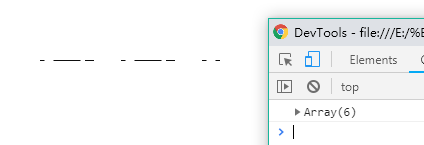
注意:
获取虚线的排列方式 获取的是不重复的那一段的排列方式
c . 设置虚线偏移量
ctx.lineDashOffset
- 如果给的数为正数,向左偏移
- 负数向右偏移
三、渐变矩形绘制
1. 绘制矩形
- rect(x, y, w, h ); 没有独立路径
- strokeRect(x, y, w, h ) ; 有自己独立的路径(描边路径)
- fillRect(x, y, w, h ) ; 有自己独立的路径 (填充矩形);画出一个有填充颜色的矩形框(默认是黑色的)
- ctx.clearRect(x, y, w, h ) ;擦除矩形区域
strokeRect和rect的区别
rect
在进行绘制矩形的时候需要调用stroke() 进行描边处理或 fill()填充后才会真正作用于画布1
2ctx.rect(100,100,200,100);
ctx.stroke();strokeRect
直接绘制出一个矩形1
ctx.strokeRect(100,100,200,100);
擦除矩形示例:1
2
3
4
5
6
7
8
9
10
11<script>
var myCanvas = document.querySelector('canvas');
var ctx = myCanvas.getContext('2d');
ctx.rect(100.5,100.5,200,100);
ctx.fillStyle = 'green';
ctx.stroke();
ctx.fill();
//ctx.clearRect(0,0,ctx.canvas.width,ctx.canvas.height); //擦除整个画布
ctx.clearRect(100,100,50,50);
</script>
2. 对线进行填充
线是由点构成的1
2
3
4
5
6
7
8ctx.lineWidth = 30;
for (var i = 0; i < 255; i++) {
ctx.beginPath();
ctx.moveTo(100+i-1,100);
ctx.lineTo(100+i,100);
ctx.strokeStyle = 'rgb('+i+',0,0)';
ctx.stroke();
}
结果如图所示: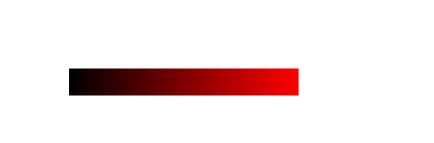
2. 通过方案设置渐变
- createLinearGradient() 方法创建线性的渐变对象。
语法:context.createLinearGradient(x0,y0,x1,y1);
| 参数 | 描述 |
|---|---|
| x0 | 渐变开始点的x坐标 |
| y0 | 渐变开始点的y坐标 |
| x1 | 渐变结束点的x坐标 |
| y1 | 渐变结束点的y坐标 |
1 | <script> |
上边代码设置的是从左到右依次渐变,如图
如果将x1的值改变,则会出现倾斜渐变
var linearGradient = ctx.createLinearGradient(100,100,500,400);
结果如图
